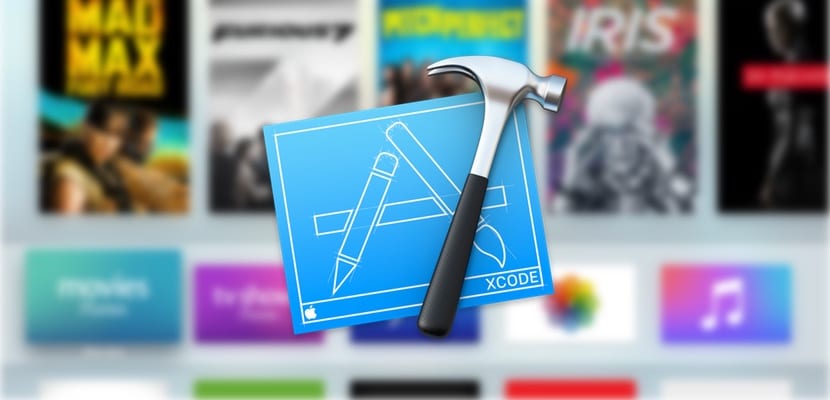
Apple geçtiğimiz günlerde iOS cihazlara ve Apple TV'ye uygulama yükleyebileceğimiz şekilde haberleri duyurdu. Artık App Store'da olmayan uygulamaları yükleyebilmek oldukça kolay ve bunu yapmak için bir geliştirici hesabı için ödeme yapmaya bile gerek yok. GitHub ve Xcode'da bulunan çok sayıda açık kaynaklı proje sayesinde emülatörler veya internet tarayıcıları gibi uygulamaları kurabiliriz. bu asla App Store'a ulaşamaz ve elbette jailbreak işlemini yaptırmanıza gerek yok. Size tüm detayları aşağıda veriyoruz.
Tükenmez uygulama kaynağı
GitHub, iO'lar ve tvOS için bir uygulama güç merkezidir. Bu depodan uygulamaların nasıl kurulacağına dair iki örneği zaten açıkladık: Provenance, yeni Apple TV için SEGA ve Nintendo video oyun emülatörü ve tvOS için Safari tarayıcısı. Ancak bunlar, GitHub'ın arkasındaki büyük geliştirici topluluğu sayesinde yapılabileceklerin sadece iki örneğidir. İOS veya tvOS için mevcut olan her şeyi bilmek ister misiniz? Kolay, Sadece sayfada bir arama yapmanız veya doğrudan bu iki bağlantıya tıklamanız gerekir. bu size son güncelleme tarihine göre uygulamaların sonuçlarını verecektir.
Uygulamalarımızı oluşturmak için Xcode kullanma
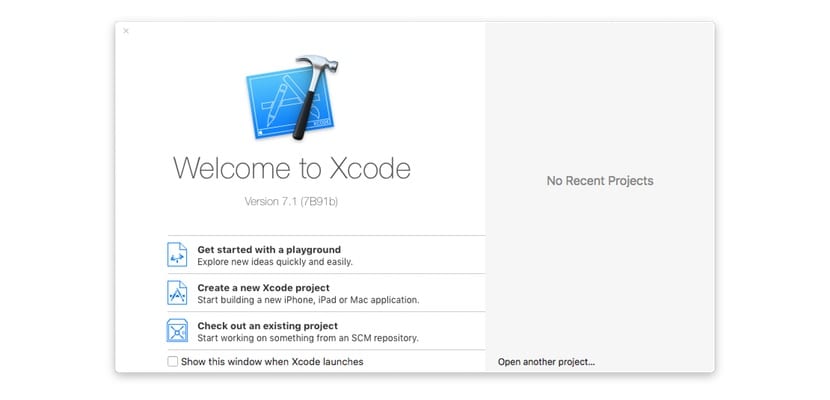
Bunun "uygulama geliştir" olduğunu gerçekten söyleyemeyiz çünkü zaten GitHub'da yapılmışlar, lYapmamız gereken tek şey onları geliştirici hesabımızla imzalamak böylece cihazımıza yükleyebiliriz. Aynı zamanda her zaman aynı olan çok basit bir prosedürdür, böylece birkaç kez yaptıktan sonra sizin için tamamen otomatik olacaktır.
Gereksinimleri
- Xcode 7, web sitesinde bulabileceğiniz ücretsiz bir uygulama Mac App Store.
- Ücretsiz olabilen geliştirici hesabı, yıllık ücret ödemenize gerek yoktur. Şunlardan bir tane oluşturabilirsiniz: Apple'ın resmi web sitesi.
- İPhone veya iPad için USB yıldırım kablosu veya Apple TV için USB-C.
- GitHub'da bulduğunuz uygulamanın kaynağı.
süreç
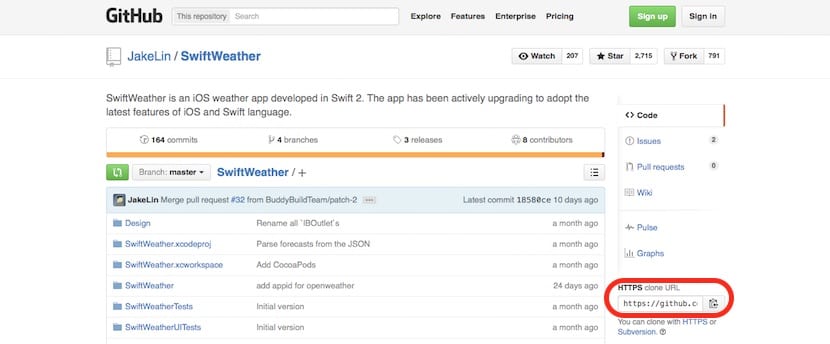
İlk adım xcode'a eklemek için proje url'sini alın. Yüklemek istediğimiz uygulamayı seçiyoruz (örnekte bu basit hava durumu uygulamasına karar verdim) ve ekranın sağ tarafında panoya kopyalamamız gereken URL'yi bulacağız. Sağdaki küçük simgeye tıklayarak onu seçebilir ve kopyalayabilirsiniz.
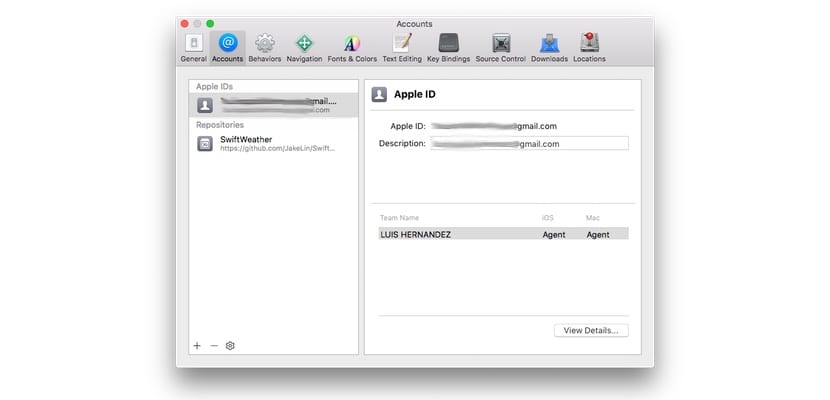
Xcode'u açıyoruz ve henüz hesabımızı eklemediysek, şimdi yapmanın zamanı geldi. Bunu yapmak için "Tercihler> Hesaplar" menüsüne gidip Apple geliştirici programına kaydolduğumuz Apple Kimliğimizin verilerini giriyoruz. Israr ediyorum, hiçbir şey ödemek zorunda değilsin.
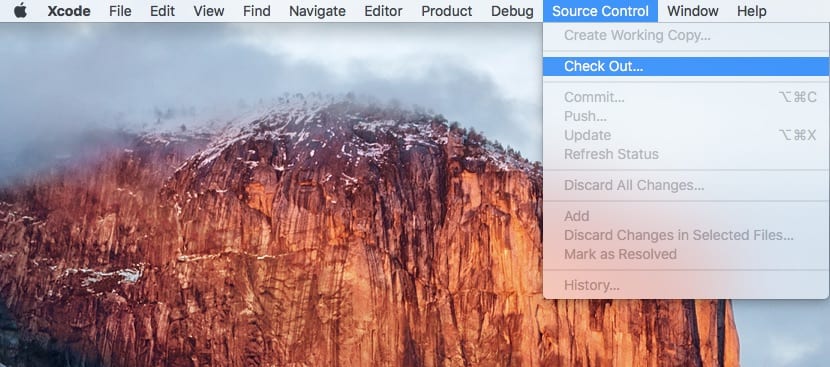
Hesabımızı Xcode'a eklediğimiz için, uygulama imzalama sürecini başlatma zamanı geldi. Üst çubukta seçiyoruz "Kaynak Kontrolü> Teslim Al".
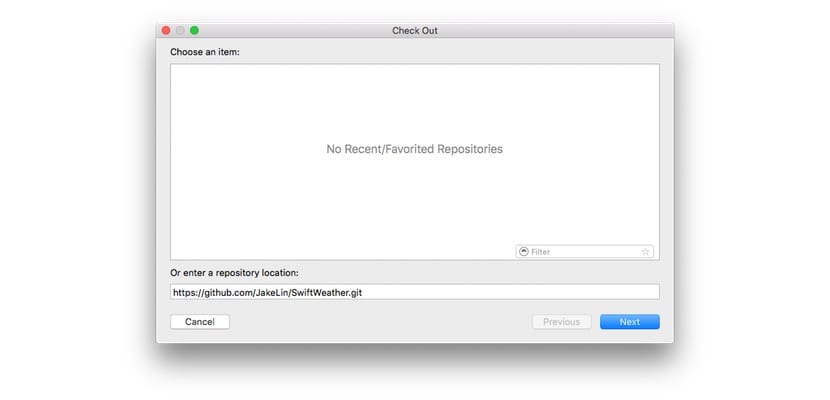
Görünen pencerede, alttaki kutuda, daha önce kopyaladığımız adresi yapıştırıyoruzve "İleri" yi tıklayın
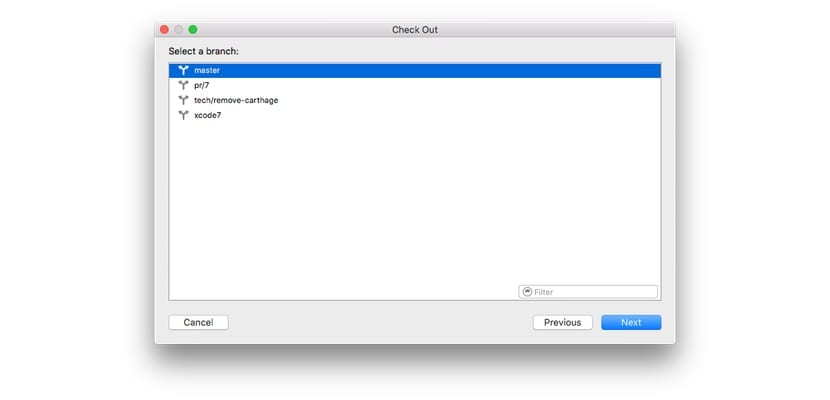
İçeriği indirdikten birkaç saniye sonra aşağıdaki pencere görünecektir. «Ana» seçip «İleri» üzerine tıklıyoruz
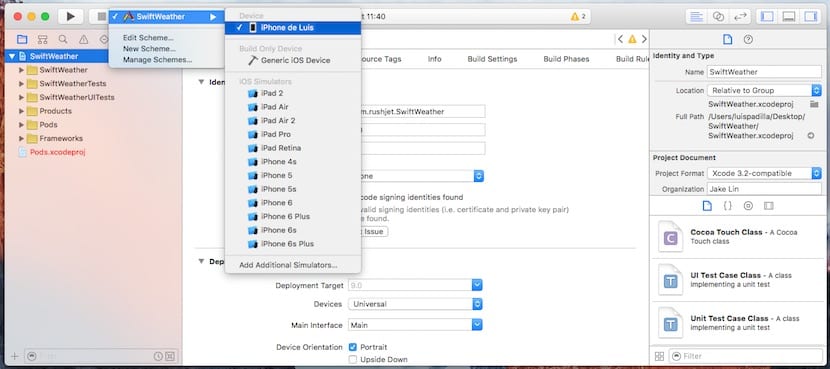
Uygulamaya bağlı olarak birkaç saniye ile yarım saatten fazla sürebilen uygulamanın işlenmesi tamamlandığında, pencerenin üst kısmında "Hazır" etiketi göründüğünde, uygulamayı cihazımıza yükleyebiliriz. Bu durumda iPhone için bir uygulama olduğu için iPhone'umu USB-yıldırım kablosunu kullanarak bilgisayara bağlarım.ve yukarıdaki resimde göründüğü gibi seçiyorum. Bu yapıldıktan sonra, Oynat'a tıklayın, sol üstte siyah üçgen bulunan düğmeye tıklayın ve uygulama iPhone'umuza yüklenecektir (bu örnekte). Bir video örneği görmek isterseniz burada tvOS için konsol emülatörü olan Provenance oluşturma ve kurma prosedürünü görebilirsiniz.
Akılda tutulması gereken çok önemli bir ayrıntı, Xcode ve iOS (veya tvOS) sürümü uyumlu olmalıdır. Apple genellikle her sürüm için veya en azından betalar için Xcode'u günceller; bu nedenle, cihazınızda yüklü bir beta varsa ve Xcode'un bir beta sürümü yoksa, uygulamayı yüklemenize izin vermeyebilir.
Ne yüklediğinize dikkat edin
Biraz sağduyu: GitHub, Apple tarafından kontrol edilmiyor ve uygulama, App Store'un filtrelerinden geçmiyor, bu yüzden ne yüklediğinize çok dikkat edin. Tatsız sürprizlerle karşılaşmamak için her zaman uygulamadan önce kendinizi bilgilendirmeniz daha iyidir.. Şu anda sınır size kalmış ve bu üstlenmeniz gereken bir sorumluluk.
NOT: Bu örnekte kullanılan uygulama yalnızca bu amaç için kullanılmıştır. Bu özel uygulama, bu öğretici ile ilgili olmayan diğer bağımlılıklara sahip olduğu için bu yöntemi kullanarak çalışmaz.

Mame emülatörünün apple tv 4'e nasıl yüklendiğini görebilmemiz için bir araba yapabilir misiniz?
Şu anda iyi çalışmıyor. Ama her şey doğru olur olmaz bunu yapacağım.
Bu yöntem, uygulamaları Xcode'da kendiniz oluşturmanıza izin veriyor mu? Yoksa GitHub'dan indirilen Uygulamaların kaynak kodunda özel bir şey mi var? Teşekkürler!!
GitHub'da zaten yapılmışlar, sadece imzalamanız ve cihazınıza yüklemeniz gerekiyor
Şg1020